Seien wir ehrlich: Der beste Weg, Ihre wertvollen E-Mails und E-Mail-Anhänge auf dem Mac zu schützen, besteht darin, regelmäßig ein Backup zu erstellen. Aber wie sichert man E-Mails auf dem Mac ohne Komplikationen?
Heutzutage erleiden viele Menschen auf dem Mac ständig den Verlust wichtiger E-Mails durch versehentliches Löschen, unerwartete Datenkatastrophen und vieles mehr. Wenn Sie sich also in einer ähnlichen Situation befinden, lesen Sie diese Anleitung, um herauszufinden, wie Sie E-Mails auf dem Mac am effektivsten sichern können
Teil 1: Warum Mac-Mail-Daten sichern/exportieren?
Das Sichern Ihrer Mac-Mails kann aus verschiedenen Gründen nützlich sein. Das beinhaltet:

Prävention vor Datenverlust:
Datenverlust durch versehentliches Löschen, Festplattenfehler, Systemformatierung, Systemabsturz und vieles mehr kann zum Datenverlust auf dem Mac führen. Durch Sicherungen Ihrer E-Mail-Daten stellen Sie jedoch sicher, dass Sie Ihre wichtigen E-Mails und Anhänge wiederherstellen können, falls solche Vorfälle auftreten, und verhindern so Datenverluste.
Sicherheit:
Im Falle eines Malware- oder Ransomware-Angriffs könnten Ihre Mac Mail-Daten kompromittiert oder verschlüsselt werden. Mit Backups können Sie Ihre E-Mail-Daten vor dem Angriff in einen sauberen Zustand versetzen und so die Sicherheit und Integrität Ihrer Informationen gewährleisten.
Migration und Upgrades:
Wenn Sie den Übergang von Apple Mail zu einem anderen E-Mail-Dienst oder vom Mac auf ein anderes System vereinfachen möchten, müssen Sie Ihre Mac-Mails sichern. Damit können Sie Ihre E-Mails, Kontakte und Einstellungen problemlos auf das neue System oder die neue Plattform übertragen.
Langzeitzugriff:
Im Laufe der Zeit müssen Sie möglicherweise aus rechtlichen, historischen oder Archivierungsgründen auf alte E-Mails oder Anhänge verweisen oder diese abrufen. Durch das Sichern von Mac Mail-Daten wird sichergestellt, dass Sie auf diese Informationen zugreifen können, auch wenn sie in Ihrem aktiven E-Mail-Client nicht mehr verfügbar sind.
Teil 2: Hilfreiche Möglichkeiten zum Sichern von Mac Mail
Es gibt verschiedene Ansätze, mit denen Sie Ihre Mac-Mails sichern können. In diesem Abschnitt haben wir zwei bewährte Methoden besprochen, die einfach auszuführen sind. Sie müssen nicht unbedingt technisch versiert sein.
Methode 1: Mail-MacBook mit Time Machine sichern
Die erste Methode, die wir zum Erstellen eines Mac-Mail-Backups empfehlen, ist die Verwendung von Time Machine. Wie wir alle wissen, ist Time Machine ein natives Mac-Backup-Tool, mit dem Sie die Daten Ihres gesamten Systems, einschließlich E-Mail-Clients und Daten, sichern können. Das einzige Problem ist jedoch, dass nicht nur Mac-Maildaten gesichert werden können, sondern auch andere Systemdaten. Stellen Sie daher sicher, dass auf Ihrer Festplatte genügend Speicherplatz vorhanden ist, bevor Sie den Sicherungsvorgang mit Time Machine durchführen.
Schritt 1: Schließen Sie zunächst die „Festplatte“ an, die Sie für Ihr Mail-Backup verwenden möchten.
Schritt 2: Klicken Sie oben links auf das Symbol „Apple-Menü“ und wählen Sie „Systemeinstellungen“.
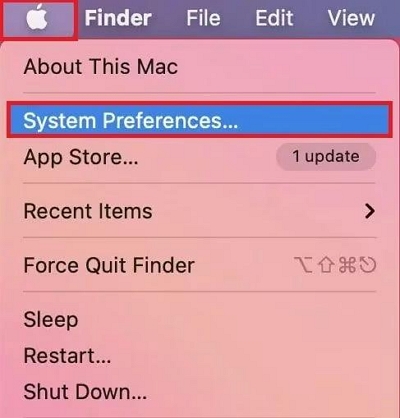
Schritt 3: Suchen Sie das Symbol „Time Machine“ und klicken Sie darauf. Klicken Sie dann darauf und schalten Sie es ein.
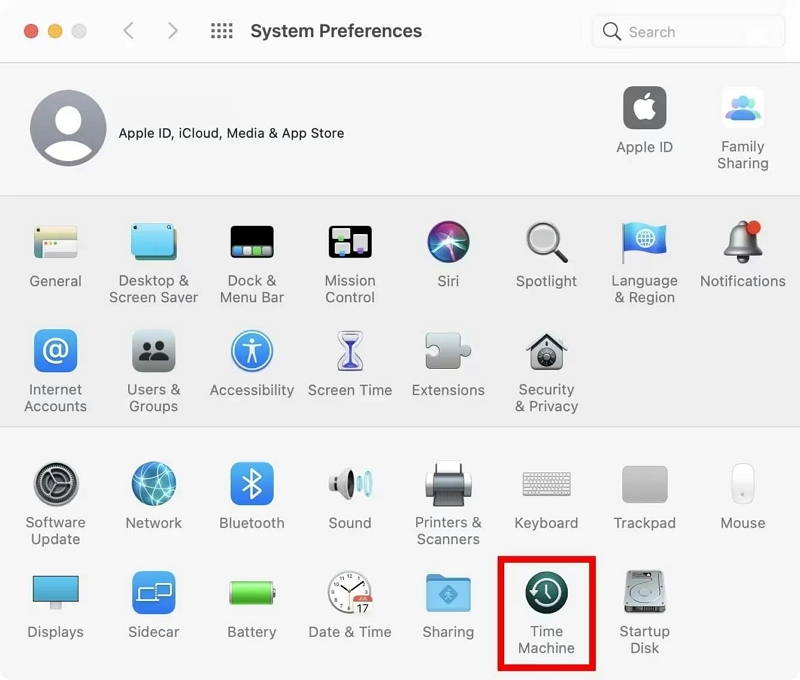
Schritt 4: Klicken Sie auf die Option „Sicherungsdatenträger auswählen“. Wählen Sie dann die „Externa-Festplatte“ aus, die Sie zuvor mit Ihrem Mac verbunden haben, und klicken Sie auf „Optionen“, um den E-Mail-Client und die Daten auszuwählen, die Sie sichern möchten.
Schritt 5: Nachdem Sie die oben genannten Schritte ausgeführt haben, beginnt Time Machine mit dem Sicherungsvorgang. Man muss nur Geduld haben.
Methode 2: E-Mail-Mac mit der Funktion „Postfach exportieren“ sichern
Wenn Sie Ihre Mac-Mails ohne Einbeziehung anderer Systemdaten sichern möchten, geraten Sie nicht in Panik. Der integrierte E-Mail-Client auf Ihrem Mac unterstützt die Funktion „Postfach exportieren“, mit der Sie mit wenigen Klicks ein Backup Ihrer E-Mail-Daten erstellen können.
Im folgenden Verfahren wird erläutert, wie Sie die Funktion „Postfach exportieren“ zum Sichern von E-Mails auf dem Mac verwenden.
Schritt 1: Öffnen Sie die integrierte „Mail“-App auf Ihrem Mac.
Schritt 2: Klicken Sie oben links in der Menüleiste auf „Mailbox“ und wählen Sie im Dropdown-Menü „Mail exportieren“ aus.
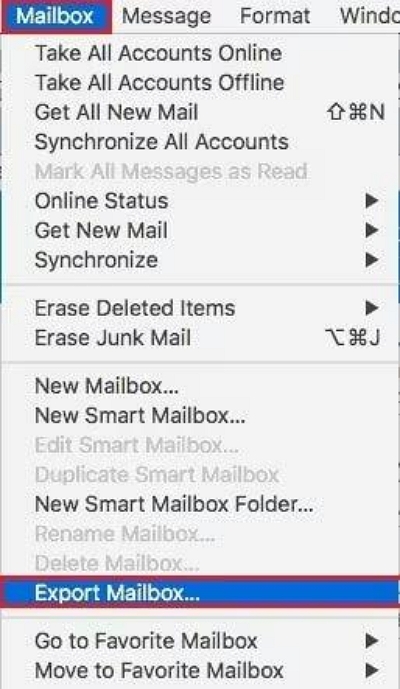
Schritt 3: Wählen Sie den Pfad aus, in dem Sie das E-Mail-Backup „speichern“ möchten, und benennen Sie es nach Ihren Wünschen. Klicken Sie dann auf „Speichern“, um der „Mail“-App das Erstellen einer Sicherungsdatei im Format einer „MBOX“-Datei zu ermöglichen.
Teil 3: Der sicherste Weg, Mac-Mail zu exportieren
Eine der sichersten Möglichkeiten, Mac Mail auf einen Mac zu exportieren, ist die Mail-App. Öffnen Sie zunächst die Mail-App auf Ihrem Mac und Wählen Sie das Postfach oder die Postfächer aus die Sie exportieren möchten. Gehen Sie als Nächstes zum Menü „Mailbox“ oben auf dem Bildschirm und wählen Sie die Option „Mailbox exportieren“.
Es erscheint ein Fenster, in dem Sie das Ziel für das exportierte Postfach auswählen können. Sie können entweder einen vorhandenen Ordner auswählen oder einen neuen Ordner für das exportierte Postfach erstellen. Nachdem Sie den Ordner ausgewählt haben, klicken Sie auf die Schaltfläche „Auswählen“, um fortzufahren.
Die Mail-App exportiert dann die ausgewählten Postfächer als .mbox-Pakete. Beachten Sie, dass die Mail-App die vorhandene .mbox-Datei nicht überschreibt, wenn Sie zuvor ein Postfach exportiert haben. Stattdessen wird eine neue .mbox-Datei mit einem anderen Namen erstellt, z. B. „Meine Mailbox 2.mbox“. Dadurch wird sichergestellt, dass Ihre vorherigen Exporte erhalten bleiben und nicht versehentlich überschrieben werden.
Wenn Sie diese Schritte in der Mail-App befolgen, können Sie Ihre Mac-Mails sicher exportieren und bequem speichern.
Bonus: Tipps zum effizienten Sichern von E-Mails auf dem Mac
Das Erstellen von Backups Ihrer Mac-Mails ist eine Möglichkeit, die Sicherheit Ihrer Daten in unglücklichen Situationen zu gewährleisten. Es gibt jedoch Tipps, die Sie jederzeit anwenden können, um reibungslose E-Mail-Backups auf einem Mac-Computer zu gewährleisten. Einige davon sind wie folgt:
E-Mail-Ordner und Etiketten organisieren:
- Erstellen Sie Ordner und Unterordner: Um Ihre E-Mails organisiert zu halten, erstellen Sie Ordner und Unterordner für verschiedene Kategorien, z. B. geschäftlich, privat oder bestimmte Projekte. Klicken Sie mit der rechten Maustaste auf Ihr Postfach und wählen Sie „Neues Postfach“, um Ordner zu erstellen. Für einen einfachen Zugriff können Sie E-Mails per Drag-and-Drop in diese Ordner ziehen.
- Regelmäßige Bereinigung des Posteingangs: Gehen Sie regelmäßig Ihren Posteingang durch und archivieren oder löschen Sie unnötige E-Mails. Dadurch bleibt Ihr Posteingang übersichtlich und Sie können wichtige E-Mails leichter finden. Verwenden Sie die Schaltfläche „Archivieren“, um E-Mails aus Ihrem Posteingang zu verschieben, sie aber dennoch zugänglich zu halten.
Heruntergeladene E-Mail-Anhänge einfach verwalten und entfernen:
Die Verwaltung Ihrer E-Mail-Downloads und -Anhänge ist eine großartige Möglichkeit, um sicherzustellen, dass Ihre E-Mails übersichtlich sind, und Macube Cleaner ist eines der besten Tools, um Ihnen dabei zu helfen.
Mit MacubenreinigerMit nur wenigen Klicks können Sie heruntergeladene E-Mail-Anhänge und andere unnötige Dateien ganz einfach auf Ihrem Mac verwalten und entfernen. Glücklicherweise bietet das Tool eine Smart-Scan-Funktion, die Ihnen hilft, große und doppelte Dateien, E-Mail-Anhänge wie Fotos, Videos, PDFs, ZIP-Dateien usw. zu identifizieren und zu entfernen.
Darüber hinaus bietet es Optimierungstools, mit denen Sie unerwünschte Apps und deren Reste von Ihrem Mac deinstallieren, unnötige Dateien bereinigen und unwiederherstellbar machen, große und alte Dateien löschen und vieles mehr.
Hier erfahren Sie, wie Sie Macube Cleaner verwenden:
Schritt 1: Öffnen Sie Macube Cleaner und wählen Sie in der linken Leiste Smart Scan aus. Klicken Sie dann auf Smart Scan.
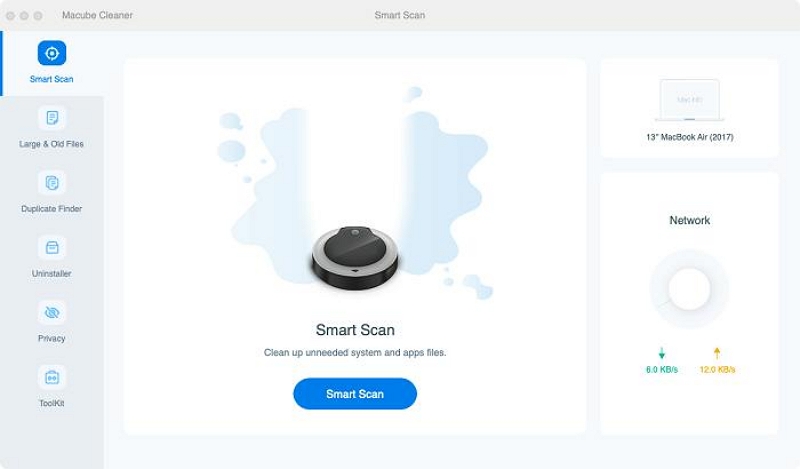
Schritt 2: Klicken Sie auf E-Mail-Anhang. Wählen Sie dann die E-Mail-Anhänge aus, die Sie löschen möchten.
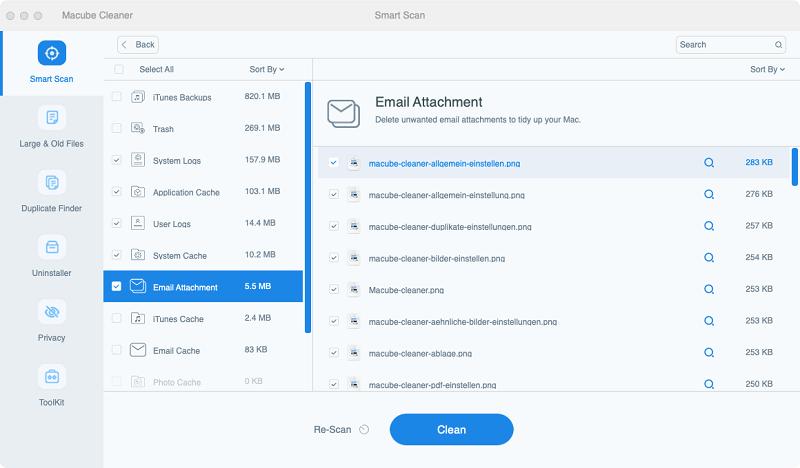
Schritt 3: Klicken Sie abschließend auf die Schaltfläche „Bereinigen“, um alle ausgewählten E-Mail-Anhänge zu löschen. Dieser Vorgang dauert normalerweise einige Sekunden.
Aufrechterhaltung der Backup-Frequenz:
Es ist wichtig, regelmäßige Backups Ihrer Mac Mail-Daten durchzuführen, um Datenverlust zu verhindern. Sie können entweder Time Machine, die „Expore Mailbox“ oder Backup-Tools von Drittanbietern verwenden, um Backups Ihrer E-Mail-Daten zu erstellen und zu planen.
Schlussfolgerung
Das Erstellen einer Sicherungskopie Ihrer E-Mails auf dem Mac ist eine hervorragende Möglichkeit, Ihre wichtigen Nachrichten zu schützen und Speicherplatz zu sparen.
Im obigen Artikel haben wir die Gründe für die Sicherung von E-Mails auf dem Mac besprochen und die Schritte erläutert, mit denen Sie ohne Software oder fortgeschrittene Kenntnisse vorgehen können.
Wir haben auch einige hilfreiche Tipps gegeben, darunter die regelmäßige Reinigung des Posteingangs sowie die Organisation von E-Mail-Ordnern und Etiketten. Diese Tipps helfen Ihnen dabei, einen reibungslosen E-Mail-Backup-Prozess sicherzustellen.
